
اشترى Windows 8.1 بعض المجلدات الأكثر شيوعًا إلى أعلى نافذة "هذا الكمبيوتر". بعد استخدام نظام Windows منذ بدايته ، نجد أن هذا يبدو غريبًا ويسعى لإصلاحه.
إذا كنت تستخدم نظام التشغيل Windows 10 ، فستكون العملية قليلاًمختلف ، وستحتاج إلى قراءة مقالتنا حول إخفاء المجلدات من هذا الكمبيوتر الشخصي في نظام التشغيل Windows 10 ، أو يمكنك قراءة حول تعطيل الوصول السريع في نظام التشغيل Windows 10.
كيفية إزالة "المجلدات" من جهاز الكمبيوتر في نظام التشغيل Windows 8.1
اضغط على تركيبة لوحة المفاتيح Win + R لإحضار مربع تشغيل ، ثم اكتب "regedit" ثم اضغط مفتاح الإدخال.

عند فتح محرر التسجيل ، انتقل إلى:
HKEY_LOCAL_MACHINESOFTWAREMicrosoftWindowsCurrentVersionExplorerMyComputerNameSpace

يمكنك أن ترى في لقطة الشاشة أعلاه أن هناكالعديد من مفاتيح التسجيل ذات الأسماء المعقدة. يتم تعيين معظمها إلى أحد تلك المجلدات التي تراها في نافذة المستكشف. تمكنا من معرفة ما هو من خلال التجربة والخطأ ، وهنا النتائج التي توصلنا إليها:
مجلد سطح المكتب - {B4BFCC3A-DB2C-424C-B029-7FE99A87C641}
مجلد المستندات - {A8CDFF1C-4878-43be-B5FD-F8091C1C60D0}
مجلد التنزيلات - {374DE290-123F-4565-9164-39C4925E467B}
مجلد الموسيقى - {1CF1260C-4DD0-4ebb-811F-33C572699FDE}
مجلد الصور - {3ADD1653-EB32-4cb0-BBD7-DFA0ABB5ACCA}
مجلد مقاطع الفيديو - {A0953C92-50DC-43bf-BE83-3742FED03C9C}
لإزالة المجلدات من نافذة المستكشف ، ما عليك سوى حذف مفتاح التسجيل المقابل باستخدام المعلومات الواردة أعلاه.

هذا كل ما في الأمر إلى حد كبير. بالطبع ، إذا لم تكن مرتاحًا للقرصنة في السجل ، فيمكنك تشغيل أحد ملفات التسجيل المفيدة التي أنشأناها لك.
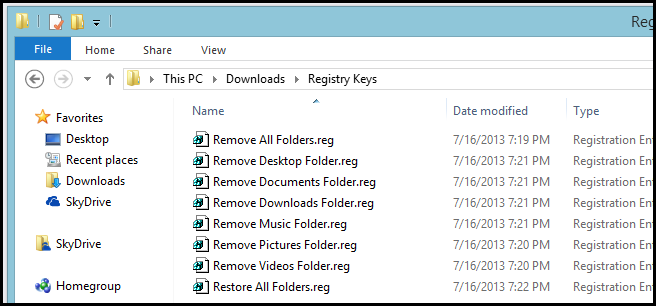
عندما يكون كل ما يقال ويفعل ، يمكنك الحصول على هذا الشكل المألوف والشعور بالظهر.









